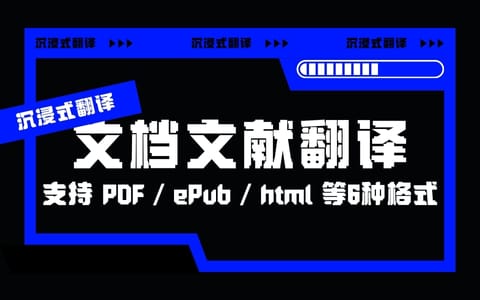
如何用DeepL翻译PDF文档?
很多人在翻译PDF文档和文献资料时,喜欢使用DeepL的翻译服务。作为一款基于人工智能技术的语言翻译工具,DeepL多年来凭借出色的翻译质量和高效的处理速度,获得了全球用户的广泛认可和好评,其翻译准确性据称是最接近的竞争对手的3倍以上。
想要用DeepL翻译PDF等格式的文档,可以登录DeepL官网,注册和申请试用DeepL Pro之后,即可在官网导入文档进行翻译。DeepL支持pdf、docx、pptx三种格式的文件,新用户可以免费翻译3页文件(亲测)。
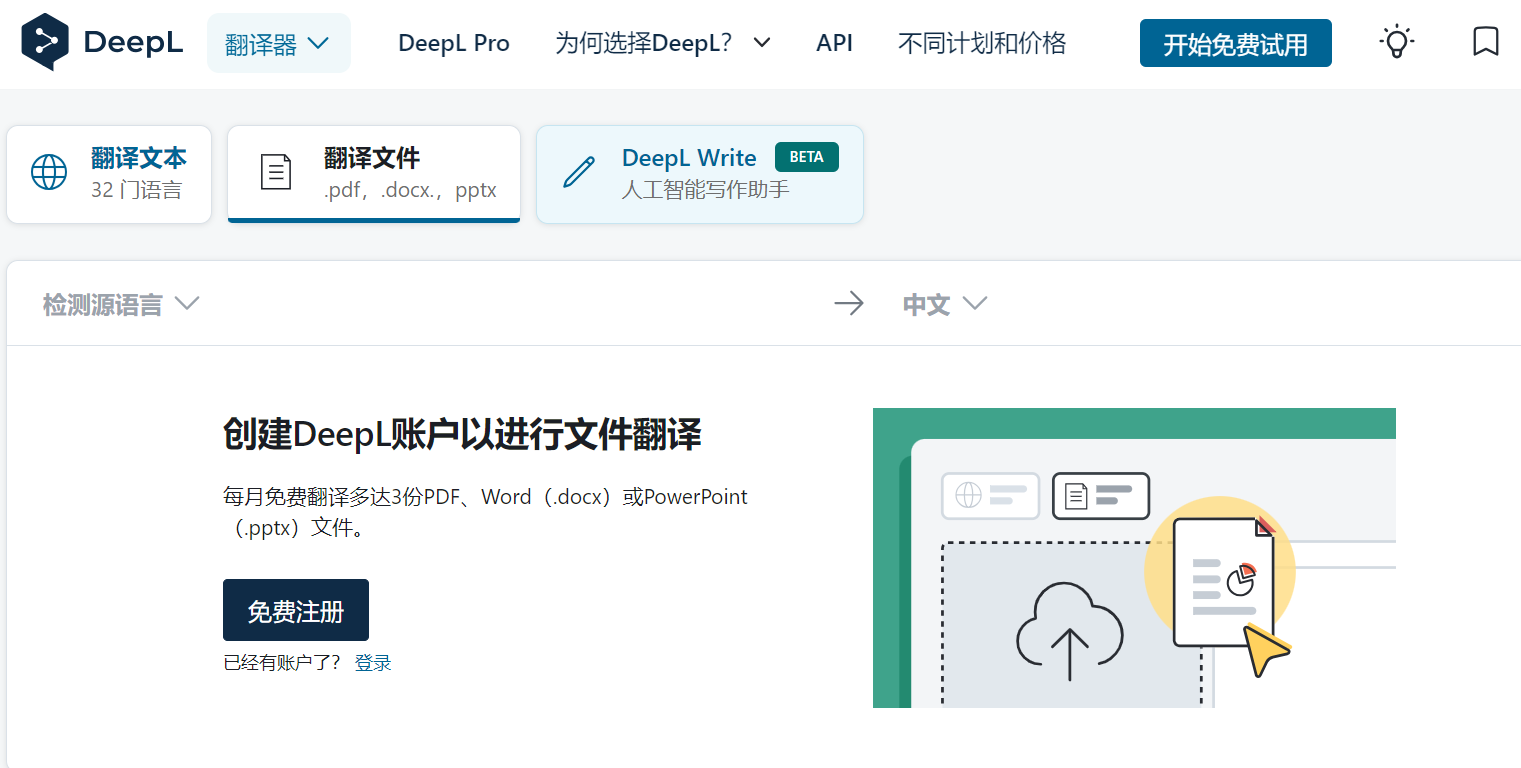
笔者抽取了一页来自某论文的文本,这个PDF原文样式有些复杂,双栏展示,不仅有文字,右侧一栏还插入了两张图片,且图片说明有横版有竖版,交叉排列。笔者用DeepL对其进行了翻译,原文和翻译结果如下所示:
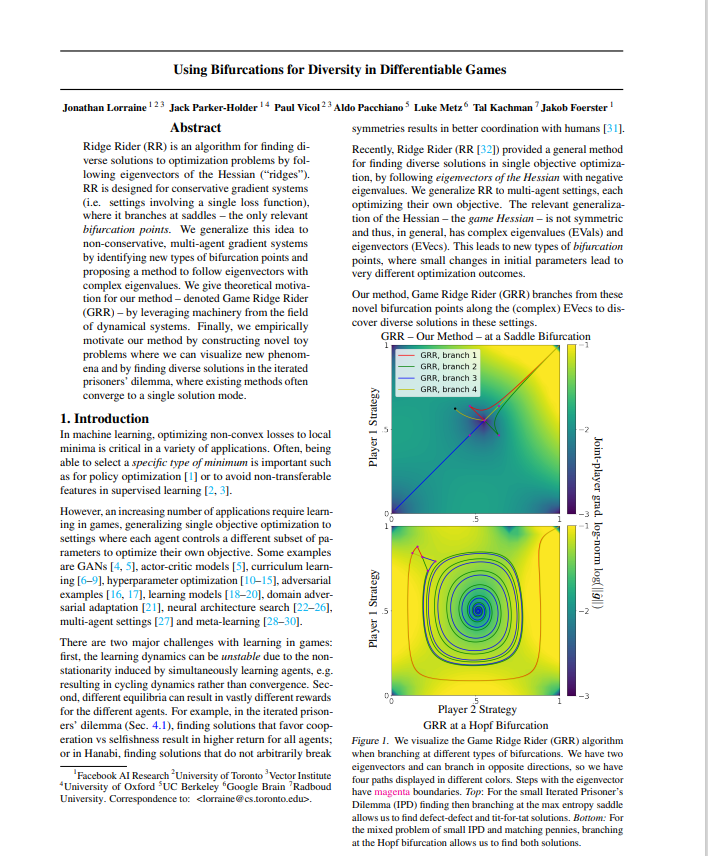
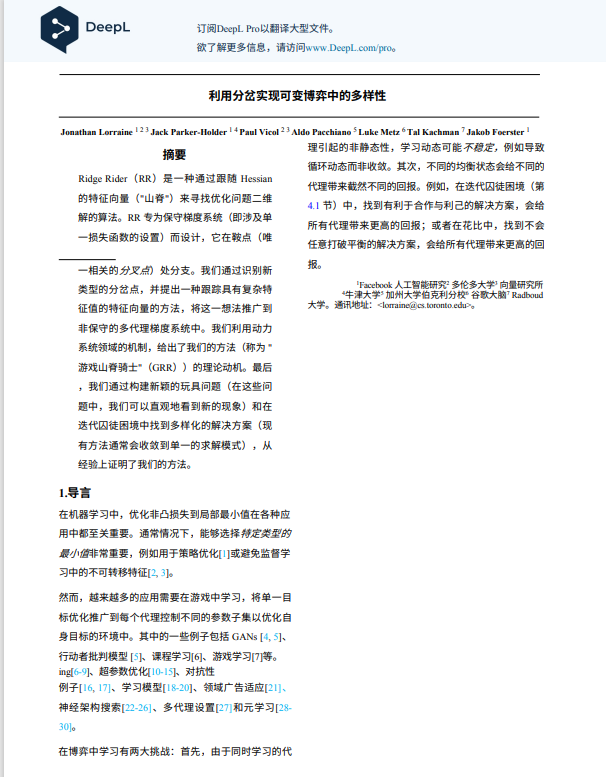
上述案例可见,DeepL在翻译结果输出上,文本的翻译精准度很高,基本能够实现流畅阅读;但是对文本格式识别能力有限,这也是DeepL经常被用户抱怨的点。这些点,包括DeepL仅支持文本翻译,复杂样式翻译后会出现排版格式混乱,译文无法直观比对原文,无法识别和翻译文档中包含的图标表格等。
笔者亲测了一个最佳解决方案,就是内置DeepL翻译引擎的沉浸式翻译。沉浸式翻译创造了原文和译文对照翻译的阅读模式:即左边一半页面展示原文档页面,右边一半页面显示翻译结果,双语对照阅读非常方便直观。下面是同一页PDF文档翻译出来的结果:
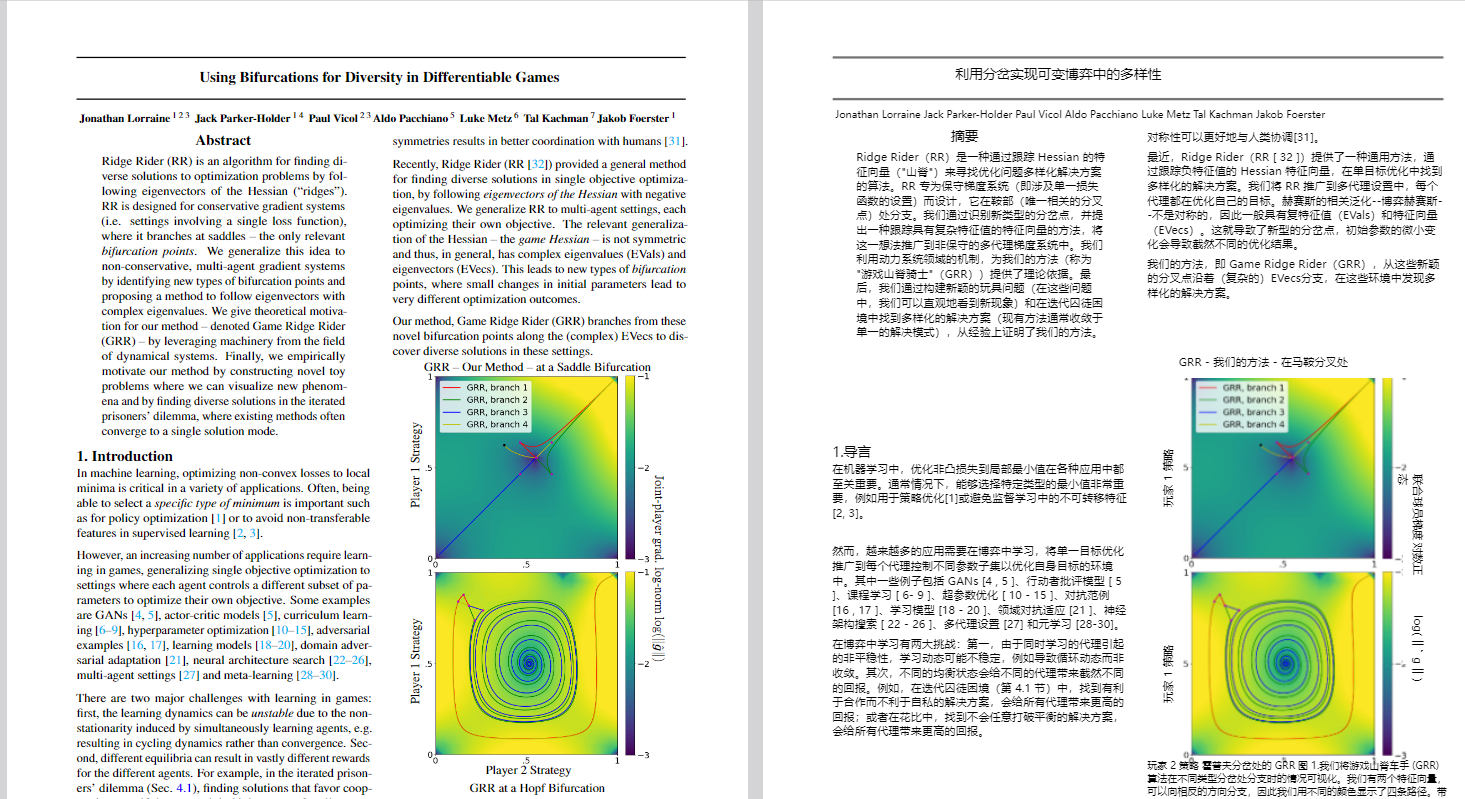
可以看出,沉浸式翻译翻译出来的译文效果令人惊艳:译文几乎完美复刻了原文的样式,就连交叉排版的图片说明文字,都严格遵照了原文样式;而译文内容本身,是通过沉浸式翻译配置的DeepL翻译而成的,所以翻译质量一如既往地保持了高水准。这个翻译过程和结果,堪称一次完美的翻译体验。
而之所以能实现这么完美的翻译体验,据沉浸式翻译官网介绍,是在翻译过程中使用了大量的AI技术,从最复杂的数学和科学公式识别,到表格识别和优化,再到OCR图片识别等。
那么如何在沉浸式翻译里调用DeepL翻译服务呢?很简单,安装沉浸式翻译插件之后(至于怎么安装,可以看他们的安装教程,他们官网和各种平台上到处都有安装教程),在控制面板上,翻译服务这一项,选择“DeepL”。
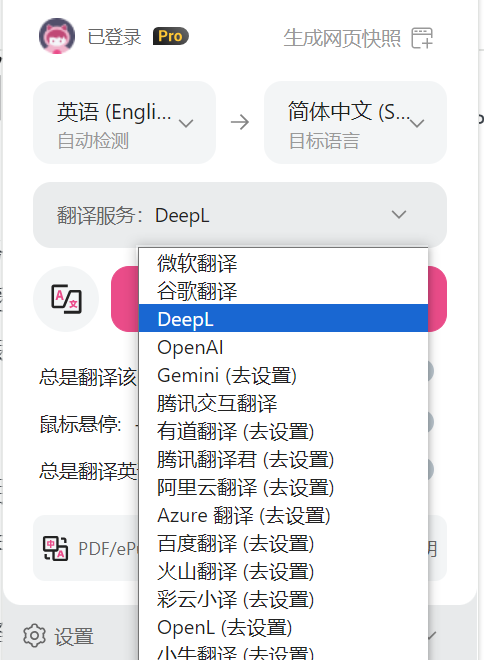
然后通过控制面板或者官网,进入PDF翻译页面;接着,打开或者拖进去我们想翻译的文档,即可快速翻译出来。
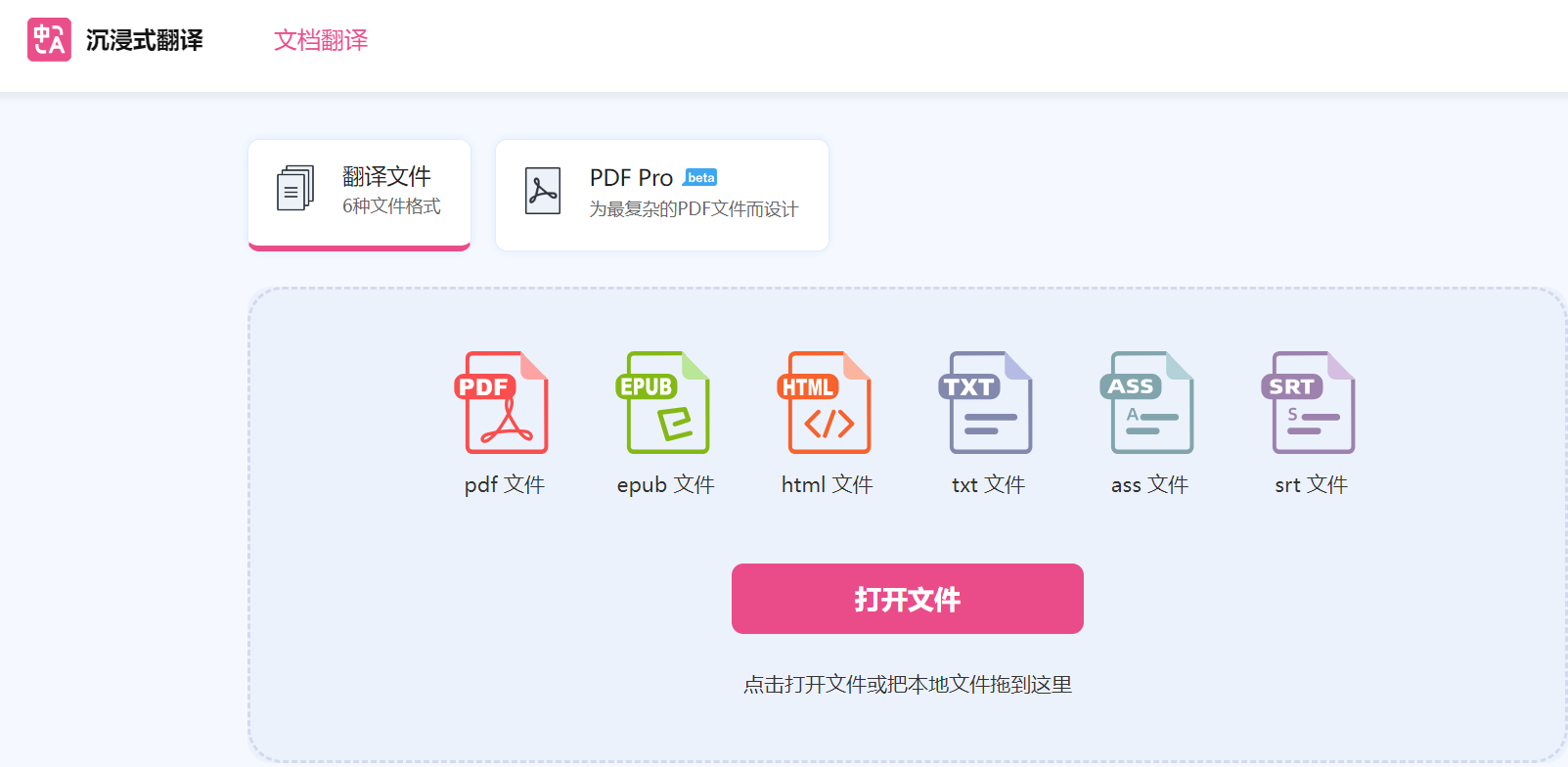
沉浸式翻译还支持ePub、 html、txt、ass、srt等文件格式的实时双语翻译,并支持一键导出。
所以想获得更好的DeepL翻译体验,真心建议用沉浸式翻译。点击下方,即可体验!
